使用BAT文件快速配置电脑网络参数
来源:网络收集 点击: 时间:2024-05-31在“控制面板”中点击“网络和Internet”按钮,如下图红框所示。
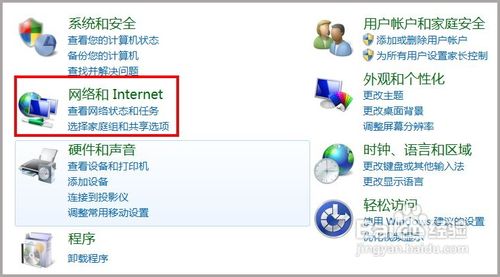 2/7
2/7接着点击“查看网络状态和任务”,如下图所示。
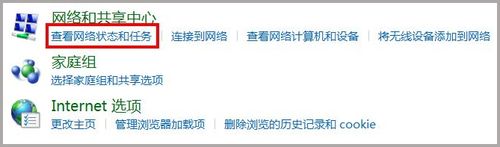 3/7
3/7再点击左边栏目“更改适配器设置”,如下图所示。
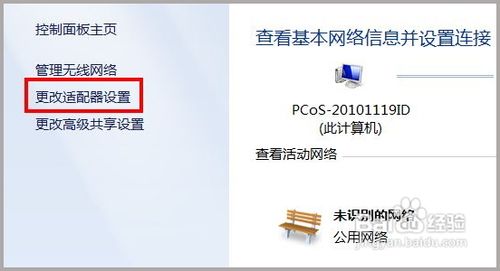 4/7
4/7然后再点击需要查看IPv6地址的网卡图标,如下图所示的“本地连接”。
 5/7
5/7接着点击“属性”按钮。
 6/7
6/7然后双击“Internet协议版本 4(TCP/IPv4)”
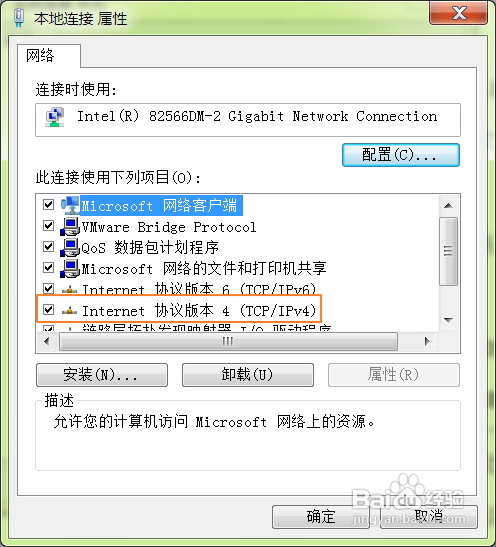 7/7
7/7在出现的对话框中填写电脑需要配置的IPv4地址和DNS服务器地址,如下图所示,点击确定后电脑的网络参数就配置完成。
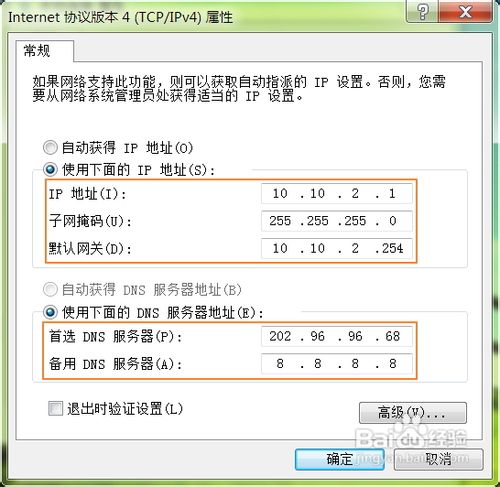 二、使用BAT文件的配置步骤和方法nbsp;1/3
二、使用BAT文件的配置步骤和方法nbsp;1/3新建一个TXT文档,在其中填写以下内容
“netsh interface ip set address 本地连接 static 10.10.2.1 255.255.255.0 10.10.2.254
netsh interface ip set dns 本地连接 static 202.96.96.68
netsh interface ip add dns 本地连接 8.8.8.8”如下图所示。
 2/3
2/3把上面的TXT文档保存到电脑的桌面上,保存的文件名为“ipv4.bat”,如下图所示红框中是保存完成后电脑桌面上的“ipv4.bat”文件。
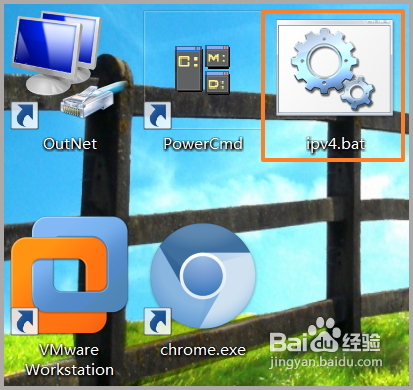 3/3
3/3用鼠标左键双击上图桌边上的“ipv4.bat”文件,大约过几秒钟的时间,电脑上的网络参数就配置完成了。通过在控制面板中查看网卡的网络参数也能看到和上面“一”中的步骤“7”中的相同网络参数配置,两个方法的效果是一致的,如下图所示。
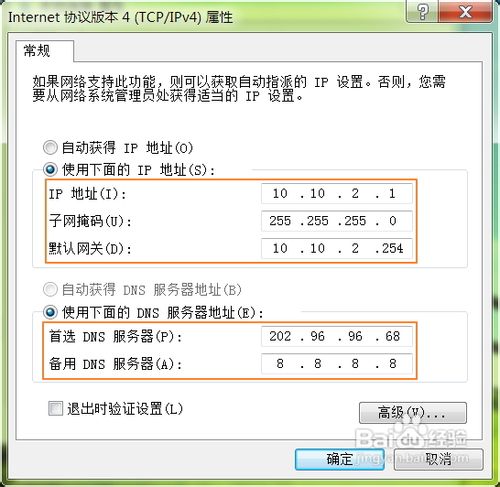 三、总结1/3
三、总结1/3通过对上面两个方法的比较,可以发现第二种方法可以节省配置电脑网络参数的时间,提高工作效率。
2/3方法二中BAT文件的命令格式,必须按要求输入,不能有任何的差错,否则不能正确运行。
3/3电脑网络参数的配置,非专业人士不要随意进行更改,否则会导致电脑无法访问互联网。
配置版权声明:
1、本文系转载,版权归原作者所有,旨在传递信息,不代表看本站的观点和立场。
2、本站仅提供信息发布平台,不承担相关法律责任。
3、若侵犯您的版权或隐私,请联系本站管理员删除。
4、文章链接:http://www.1haoku.cn/art_865129.html
 订阅
订阅